
हेल्लो दोस्तों क्या आप भी अपने कंप्यूटर या लैपटॉप के Slow Speed से परेशान हैं! तो समझ लीजिये ये पोस्ट आपको ही समर्पित है! क्योंकि आज के इस पोस्ट में हम आपको बताने वाले हैं की आपका कंप्यूटर क्यों स्लो चलता है उसका कारन क्या है? और साथ ही कुछ ऐसे Tips बतायेंगे जिसे Apply करने के बाद आप अपने कंप्यूटर को पहले की तरह ही Smooth और Fast कर पाएंगे!
Tips to Increase the Speed of Computer or Laptop in Hindi:-
एक Slow Computer पर काम करना बहुत ही Irritable होता है! कई बार ऐसा भी होता होगा की आप लोग कोई जरुरी काम करने के लिए कंप्यूटर या लैपटॉप ऑन करते हैं और इसकी Speed आपके काम में बाधा बन जाती है! उस टाइम तो आपका यही मन करता होगा की अपने लैपटॉप को उठाये और इसे फर्श पर पटक दें! लेकिन फिर आप लोग ये सोचकर रुक जाते होंगे की इसमें बहुत पैसे लगे हैं! हम आपके शुभचिंतक हैं हम आपके पैसे को बर्बाद नही होने देंगे! हम आपको कुछ ऐसे Tips बतायेंगे जिससे आप अपने कंप्यूटर या लैपटॉप की Speed को Fast कर सकते हैं!
मै आपको 7 ऐसे तरीके बताउंगी जिससे आप अपने कंप्यूटर की Speed को Fast कर सकते हैं!
7 Tips to Increase the Speed of Computer o Laptop:-
कंप्यूटर की Speed को Fast करने के लिए मै आपको 7 तरीके बताउंगी! सबसे पहले आप पहले तरीके को पढियेगा और उसे अपने कंप्यूटर या लैपटॉप में Apply कीजियेगा! और फीर Check करियेगा की क्या स्पीड में कोई अंतर आया! अगर आपको कुछ खास अंतर समझ नही आएगा तो आप अगले तरीके को Apply कीजियेगा और Check कीजियेगा! आपके कंप्यूटर की स्पीड जरुर ही फ़ास्ट हो जाएगी!
तो आइये उन सातो टिप्स के बारे में जानते हैं!
- Stop Background Apps
- Remove Temporary Files
- Turn off Visual and Animation Effect
- Remove Unnecessary Apps
- Remove Startup Apps
- Add Extra RAM
- Reset this Pc
आइये इन सारे Tips के बारे में विस्तार से जानते हैं!
1. Stop Background Apps:-
क्या आपको पता है हमारे कंप्यूटर में कुछ ऐसे Apps होते हैं जो Automatically Background में चलते रहते हैं! इन सबका कोई काम भी नही होता! और ये कंप्यूटर के RAM और Processor का बेमतलब ही Use करते रहते हैं! इसी कारन हमारा कंप्यूटर या लैपटॉप धीरे चलने लगता है!
यदि हम बिना काम के बैकग्राउंड में चलने वाले Apps को बंद करदे तो हमारे कंप्यूटर या लैपटॉप कि Speed बढ़ जाएगी! तो आइये जानते हैं इन Apps को कैसे बंद कर सकते हैं!
- सबसे पहले Start Button को दबाइए और Search Box में Background Apps को Search कीजिये और उसे ओपेन कीजिये!
- जैसे ही आप Background Apps को ओपेन करते हैं तो आपके सामने सभी Apps की लिस्ट आ जाती है!
- अब आप उन Apps को बंद कर दीजिये जिसकी आपको जरुरत ना हो|
2. Remove Temporary Files:-
आपको शायद यह पता ही होगा की हम अपने कंप्यूटर या लैपटॉप में कोई भी काम करते हैं तो उसकी एक Temporary File बनकर सेव हो जाती है! जो हमारे कंप्यूटर का कुछ जगह उपयोग करते हैं! इसलिए कभी- कभी हमारे कंप्यूटर में जगह ना होने के कारन भी हमा कंप्यूटर स्लो चलने लगता है! आइये जानते हैं इस फाइल को कैसे हटाये!
- सर्च बॉक्स में Storage Setting को सर्च कीजिये और उसे ओपेन कीजिये!
- जैसे ही आप Storage Setting को ओपेन करते हैं तो आपको Temporary Files पर क्लिक करना है!
- अब आपके सामने सभी Temporary Files की लिस्ट आ जाती है!
- अब आप Remove Files पर क्लिक करके सभी Files को डिलीट का सकते हैं!
3.Turn off Visual and Animation Effect:-
अगर आपके कंप्यूटर या लैपटॉप का RAM कम है तो आपको Visual और Animation Effect को बंद करके रखना चाहिए! इससे हमारा कंप्यूटर फ़ास्ट चलता है! आइये जानते हैं आप Visual और Animation Effect को कैसे बंद कर सकते हैं!
- Search Box में Control Panel को सर्च करें और उसे ओपेन करें!
- जैसे ही आप Control Panel ओपेन करेंगे तो आपको System पे क्लिक करना है!
- System में आपको दाहिनी तरफ Advance System Setting पे क्लिक करना है!
- Advance System Setting में क्लिक करने के बाद आपके सामने System Properties का विंडो ओपेन हो जायेगा और Advance Tab खुला होगा!
- Advance Tab में आपको Performance ऑप्शन दिखेगा उसकी सेटिंग पर क्लिक करें!
- अब Custom ऑप्शन पर क्लिक करें और Animate से जुड़े सभी विकल्प को अनटिक कर दें!
4. Remove Unnecessary Apps:-
कभी-कभी हम कुछ ऐसे Software या Apps इनस्टॉल कर लेते हैं जिसे हम जादा Use नही करते! उसकी वजह से भी हमारा कंप्यूटर धीरे चलता है! ऐसे Software या Apps को Uninstall कर देना चाहिए!
- Search Box में Control Panel को सर्च करें और उसे ओपेन करें!
- जैसे ही आप Control Panel ओपेन करेंगे तो आपको Program पे क्लिक करना है!
- Program में जाने के बाद आपको उन सभी Software, Programs या Apps को Uninstall कर दें!
5. Remove Startup Apps:-
अक्सर आपने देखा होगा की हम जब भी अपना कंप्यूटर या लैपटॉप चालू करते हैं तो कुछ ऐसे एप्लीकेशन होते हैं जिन्हें आप भले ही चालू ना करें लेकिन वो तुरंत स्टार्ट हो जाते हैं! ये App आपके Startup सेटिंग में सेव हो जाते हैं! जिनकी वजह से ये अपने आप ही स्टार्ट हो जाते हैं! ऐसे App को Startup सेटिंग से बहार निकाल देने से कंप्यूटर की स्पीड बढ़ जाती है!
- Search Box में Startup को सर्च करें और उसे ओपेन करें!
- जैसे ही आप Startup ओपेन करेंगे तो आपके सामने Startup में उपस्थित सभी App की List मिल जाएगी!
- अब आप जिसको Startup से बंद करना चाहते हैं उसे बंद कर सकते हैं!
6. Add Extra RAM
अगर आपके कंप्यूटर की RAM कम है तो Multiple Programs Open करने पर आपके कंप्यूटर का स्लो होना लाजमी है! हर कंप्यूटर में Extra RAM Slots होते हैं जिनमे आप RAM को Insert कर सकते हैं! आपके कंप्यूटर में जितने अधिक Size की RAM होगी Programs उतना Smoothly आपके कंप्यूटर में Run करेंगे!
7. Reset this Pc:-
ये कंप्यूटर या लैपटॉप की Speed बढाने का जबरदस्त तरीका है! लेकिन अप इसे तभी कीजियेगा जब आप ऊपर के सभी Steps को Follow करने के बाद भी आपके कंप्यूटर की Speed ना बढ़ी हो! Reset करने से आपके कंप्यूटर में इनस्टॉल सभी सॉफ्टवेर और एप्लीकेशन डिलीट हो जायेंगे जिन्हें आपको फिर से इनस्टॉल करना होगा!
आइये जानते हैं की आप अपने कंप्यूटर को कैसे Reset कर सकते हैं!
- Search Box में Reset This PC को सर्च करें और उसे ओपेन करें!
- जैसे ही आप Reset This PC ओपेन करेंगे तो आपको Get Started ऑप्शन मिलेगा उसपे क्लिक करने के बाद आपके !सामने दो विकल्प आयेंगे!
- Keep My Files: यह आपकी Files को डिलीट नही करेगा सिर्फ एप्लीकेशन को डिलीट कटे हुए विंडो को Reset करेगा !
- Remove Everything: ये आपकी फाइल और एप्लीकेशन सबको डिलीट करते हुए आपके विंडो को Reset करेगा!
तो ये थी कुछ Tips जिन्हें Apply करके आप अपने स्लो कंप्यूटर को फ़ास्ट कर सकते हैं!
निष्कर्ष (Conclusion):-
दोस्तों आज आप लोगो ने सिखा की आप लोग कैसे अपने स्लो कंप्यूटर की Speed को Fast कर सकते हैं! तो दोस्तों आप लोगो को ये टिप्स कैसी लगी कमेंट करके जरुर बताइयेगा! और अगर आप लोगो को ये पोस्ट पसंद आई हो तो इसे अपने दोस्तों के साथ जरुर शेयर कीजियेगा!
धन्यवाद/ Thanks
How to do Shutdown Computer Automatically
Delete Any File or Folder Without Sending Recycle Bin












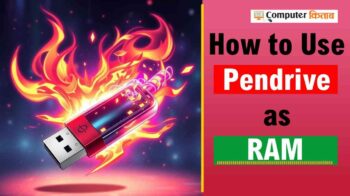

I just like the helpful information you provide in your articles
I like the efforts you have put in this, regards for all the great content.
I really like reading through a post that can make men and women think. Also, thank you for allowing me to comment!
This is my first time pay a quick visit at here and i am really happy to read everthing at one place
I truly appreciate your technique of writing a blog. I added it to my bookmark site list and will
I do not even understand how I ended up here, but I assumed this publish used to be great
I like the efforts you have put in this, regards for all the great content.